本日もやってまいりました!サイト運営スタッフが「知らなきゃ損な iPhone 情報」をお届けさせていただきます!
朝の目覚ましに、iPhoneのアラームを使用している方も多いですよね。
この記事では、こういった色々なお悩みの解決方法を、画像つきでわかりやすく解説していきます。
・アラームの音量の変え方
・アラームのみ音量を調節するには
・音量が勝手に変わるときの対処法
・マナーモード中は鳴るのか
アラームの音量を変えるには?
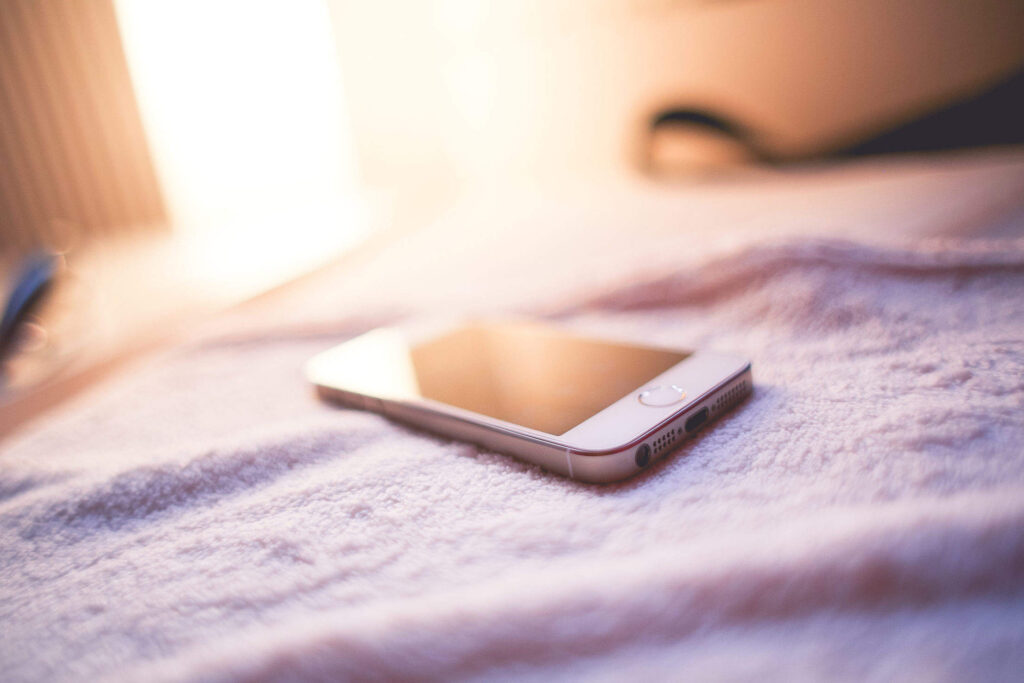
こんな風に思う方も少なくないはず。
「着信音/通知音」で、アラームの音量が変更できます。
着信/通知音を変更する方法
まずは基本の変更方法を2つご紹介します。
1.設定アプリで変更する
2.サイドボタンで変更する
それでは、詳しく説明していきます。
設定アプリで変更する
設定アプリからと聞くと難しそうに感じますが、3つのステップで簡単に変更が可能です。
1.ホーム画面から「設定」アプリを開く
2.「サウンドと触覚」を押す
3.「着信音と通知音」にあるバーで音量を調節(音が鳴るので注意!)
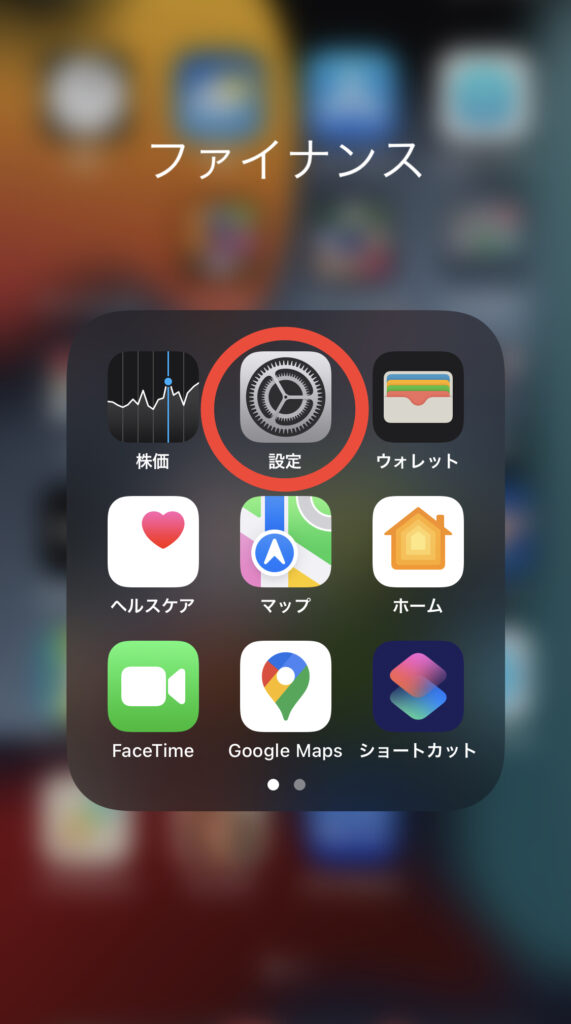
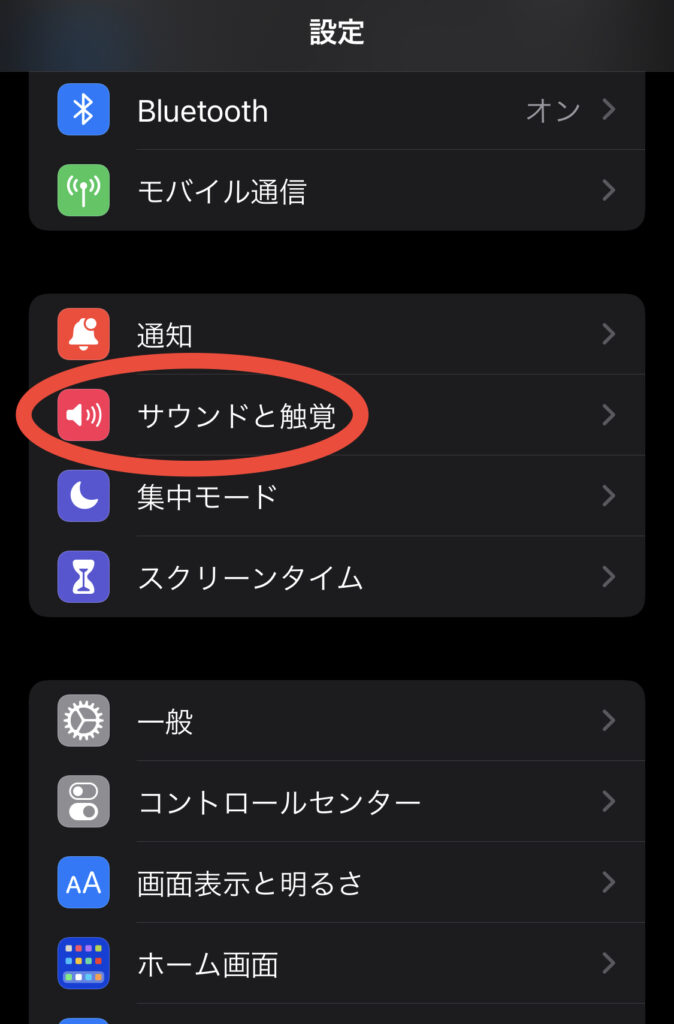
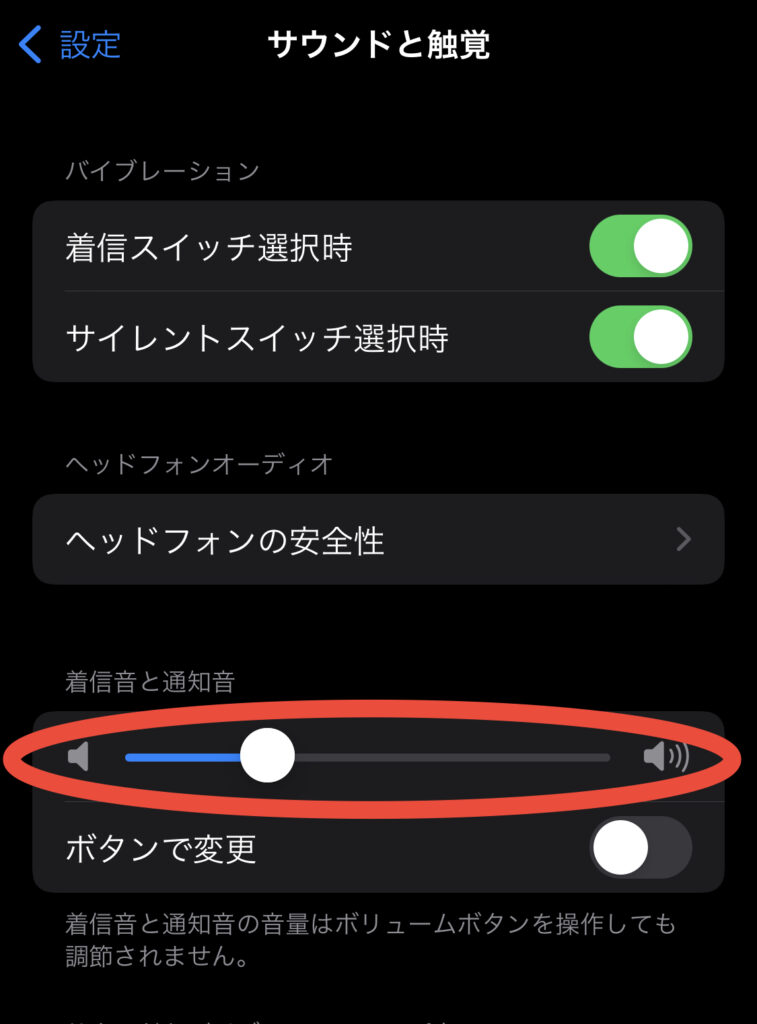
サイドボタンで変更する
次に上記の続きから変更方法をお伝えします。
1.「着信音と通知音」にある「ボタンで変更」をオンにする
2.サイドボタンで調節する
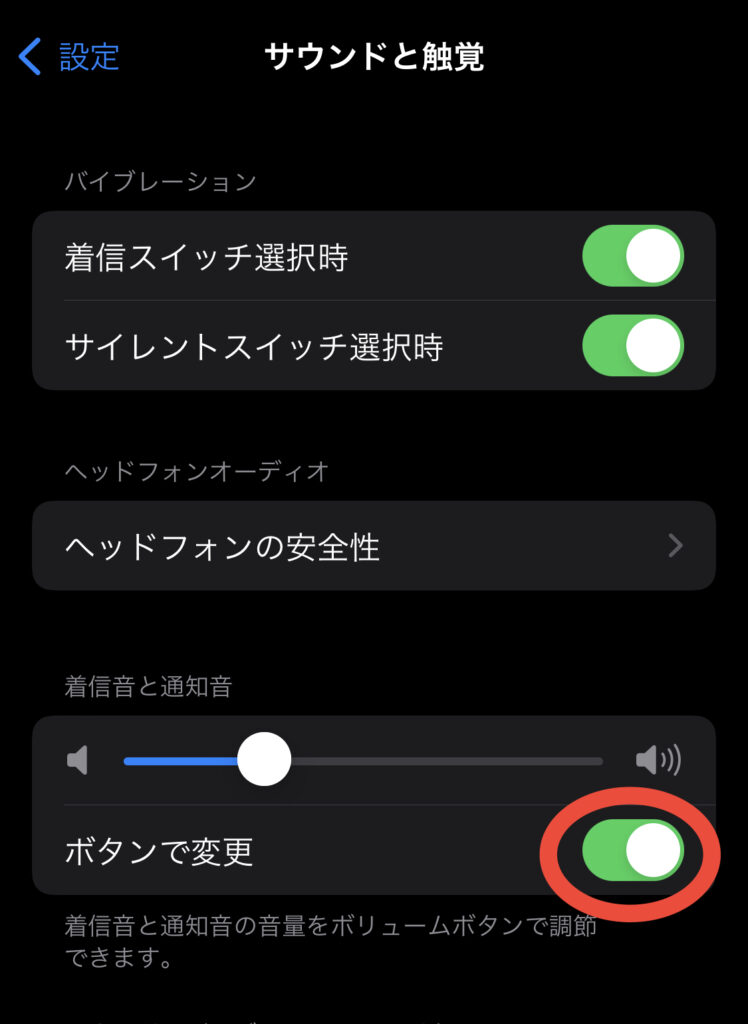

いかがでしたか?
次は他のお悩みについて解説していきます。
アラームの音量だけを変更するには?
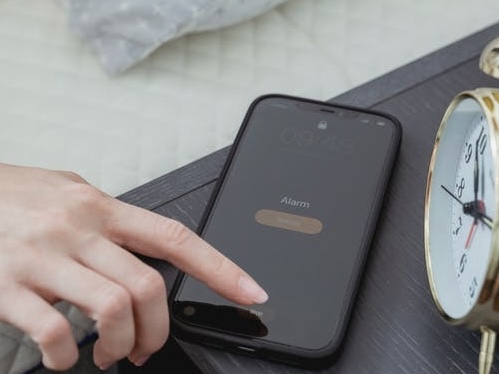
アラームの音量だけを変更したいのに、なぜか通知音の音量まで変わっていて、びっくりしたことはありませんか?
Twitterでもこのようなお悩みがあります。
アラームの音量だけを変えられるんですか?
そんなときはヘルスケアのアプリを使用することで解決します!
ヘルスケアのアラームは目覚まし専用なので、違う用途での使用には向いていません。
ヘルスケアで解決!
こちらは4つのステップで解説していきます。
1.ホーム画面から「時計」のアプリを開く
2.下のメニューバーから「アラーム」を押す
3.「睡眠|起床」の「変更」を押す
4.「サウンドと触覚」にあるバーで調節(音が鳴るので注意!)
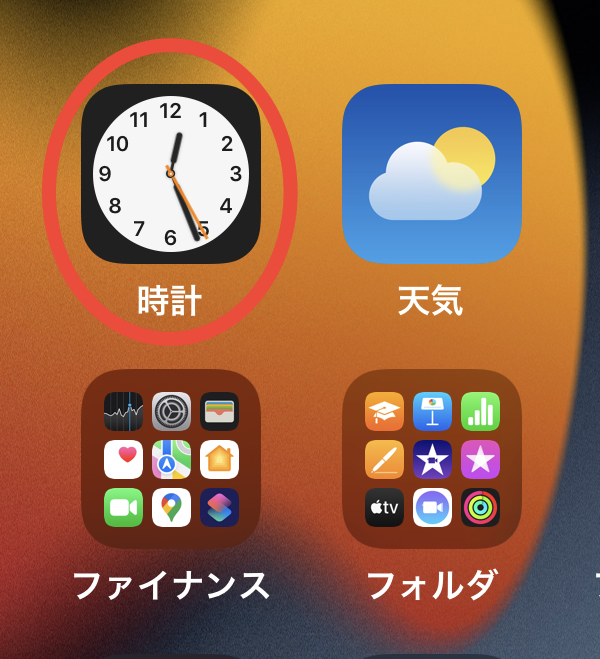
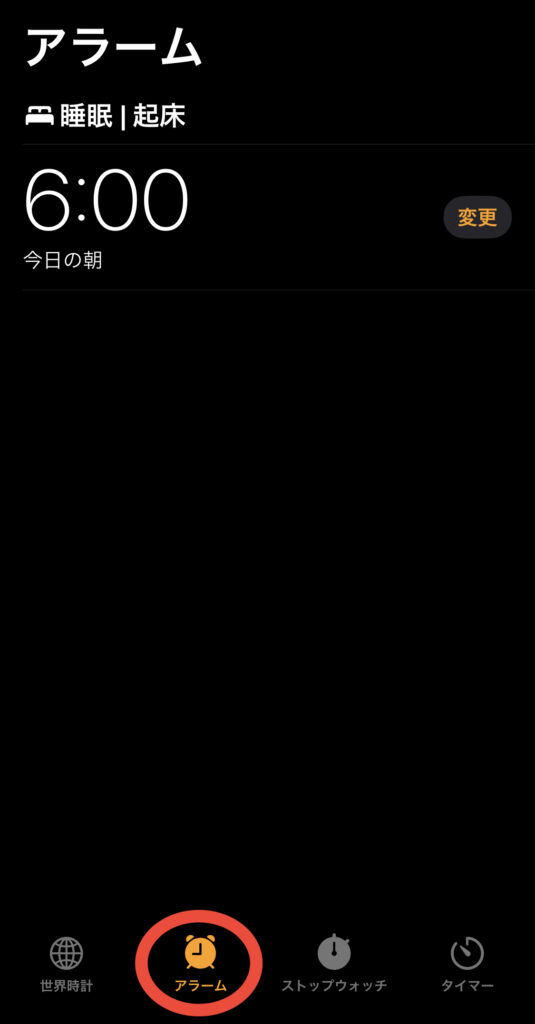

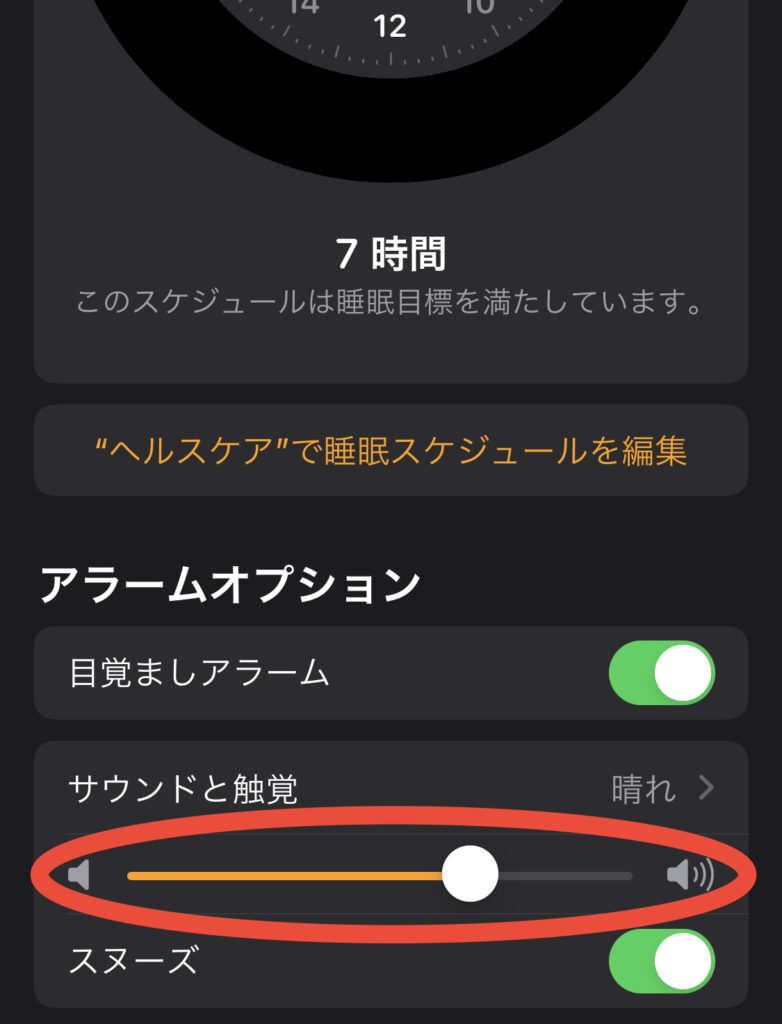
音量が徐々に小さくなるときの対策

このような経験をしたことはありませんか?
これは、iPhone X以降の端末に搭載されている顔認証機能が原因です。
「画面注視認識機能」を変更する
この設定がオンになっていると、画面を見ているときにセンサーが反応して、音が小さくなってしまいます。
「画面注視認識機能」の設定をオフにしましょう
こちらも画像つきの4ステップで解説していきますね。
1.ホーム画面から「設定」アプリを開く
2.「Face IDとパスコード」を押す
3.パスコードを入力してください(ロック画面解除パスワード)
4.「画面注視認識機能」をオフにしてください
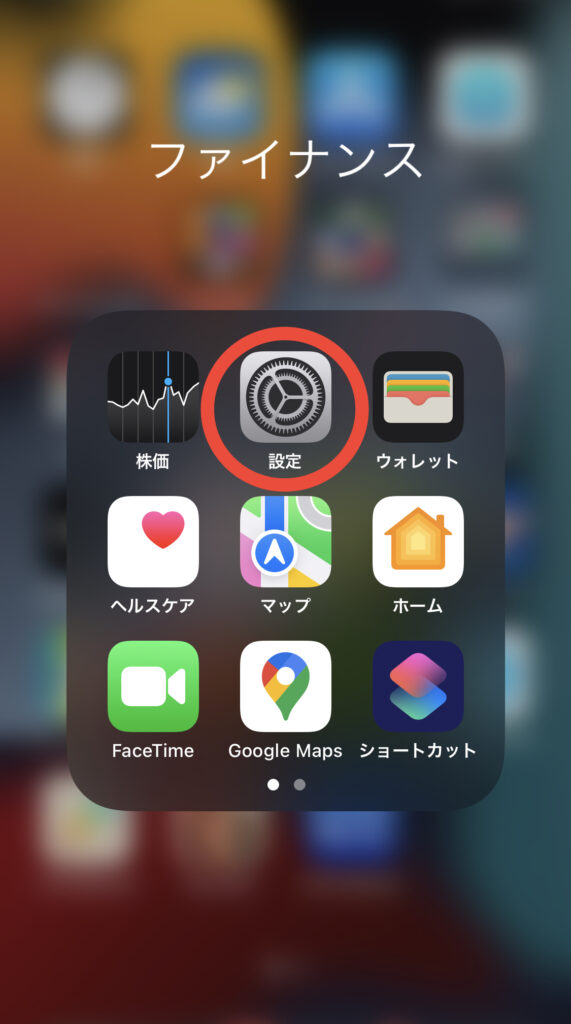
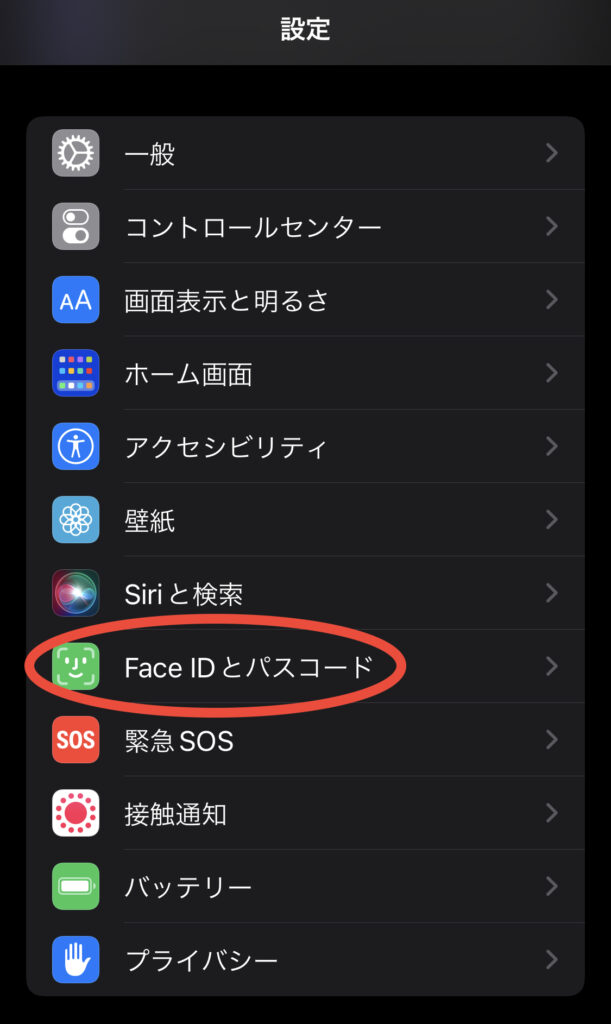
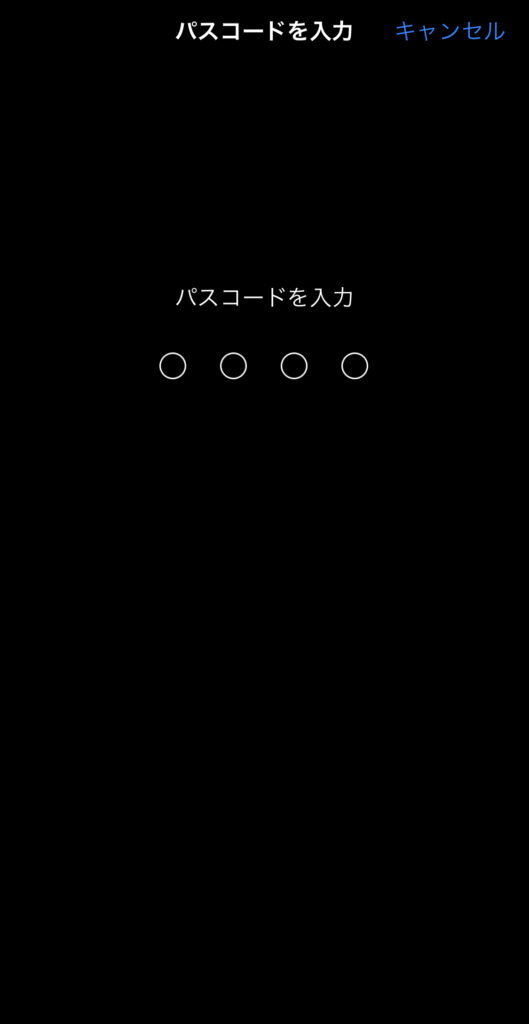
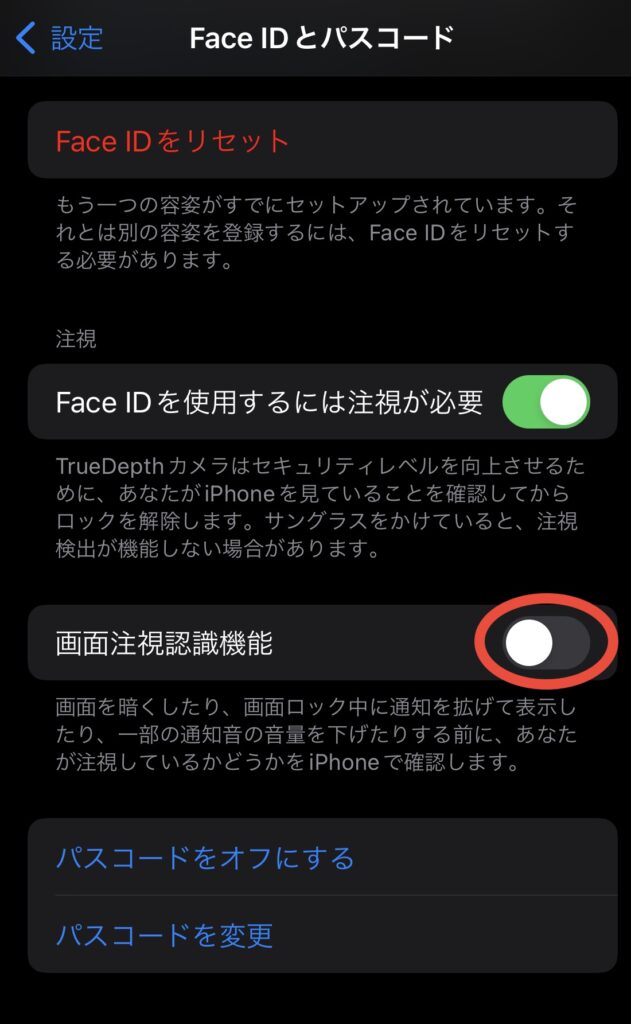
これで、音が徐々に小さく鳴るお悩みは解決しましたね。
次は、マナーモード中のお悩みも見ていきましょう。
マナーモード中は音が鳴るのか?

こちらも気になるお悩みですよね。
マナーモード中でもアラームは鳴ります。
意外と知っている方は少ないかもしれません。
マナーモードにする際は、必要のないアラームがないか確認しましょう。
まとめ
いかがでしたか?
iPhoneのアラーム機能はとても便利ですよね。
せっかくの便利な機能なので、アラーム音量を適切にして、起きられなかった…などを解決しましょう!
▼ あわせて読みたいiPhoneのタイマーについては、こちらの記事で紹介しています。

